工具/原料:
系统版本:windows7系统
品牌型号:联想小新air12
软件版本:下载火(xiazaihuo.com)一键重装系统/ultraISO软碟通 1个8g以上的空白u盘
U盘制作启动盘基本有2种方法:
1:制作成PE启动盘,简单实用,不影响U盘使用。
2:量产U盘,制作成U-CDROM,插上后跟光驱一样实用,不过制作有点麻烦。不是所有U盘都支持,做成后影响正常的U盘使用。因此这里小编就不打算对该方法展开介绍。下面给大家重点介绍最简单的第1种制作成pe启动盘的方法,可分别借助两种好用的工具实现。

方法/步骤:
方法一:使用下载火(xiazaihuo.com)工具制作u盘启动盘
1、在电脑上下载安装好下载火(xiazaihuo.com)一键重装系统工具打开,插入空白u盘,选择u盘重装系统模式点击开始制作。

2、选择需要安装的操作系统,点击开始制作。

3、软件就会开始自动下载系统镜像和驱动pe系统等文件,只需等待u盘启动盘制作完成后,即可预览需要安装的电脑主板的启动热键,再拔除u盘退出。

4、插入u盘启动盘进电脑中,开机不断按启动热键进启动界面,选择u盘启动项回车确定进入到pe选择界面,选择第一项pe系统回车进入。在pe内就可以打开下载火(xiazaihuo.com)装机工具对系统进行安装啦。

超详细小白一键重装系统教程(U盘/windows/Linux)
现在的新电脑硬件一般不差,电脑出现故障问题的话,5年内的电脑大概率是系统方面的因素导致,修复不成功我们可以考虑使用一键重装系统的方法解决。有新手不清楚小白装系统怎么操作,下面教大家小白一键重装系统教程(U盘/windows/Linux)。
方法二:使用软碟通工具制作u盘启动盘
1、打开软件《软碟通》选文件,找到你已经下载好的系统镜像点击【开始】>【打开】。
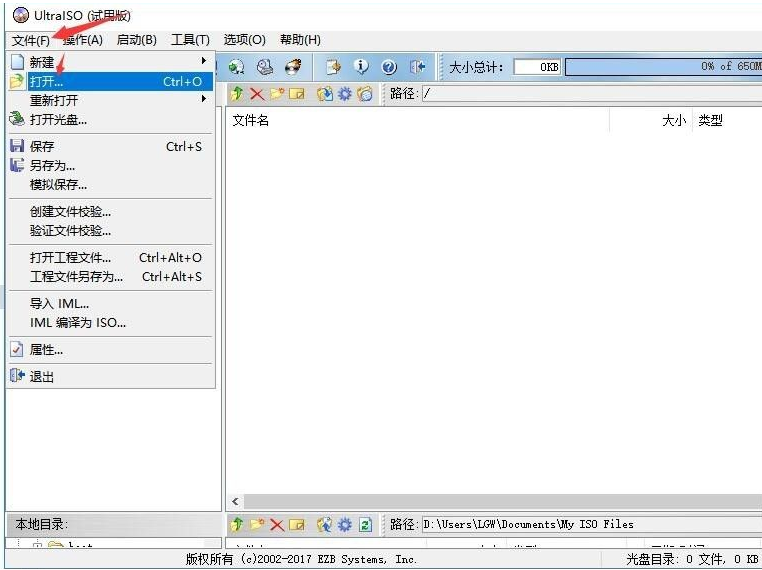
2、在“打开ISO文件”窗口,根据自己的保存路径选择已经准备好的win7系统镜像文件。

3、打开系统镜像文件后,点击【启动】>【写入硬盘映像】。
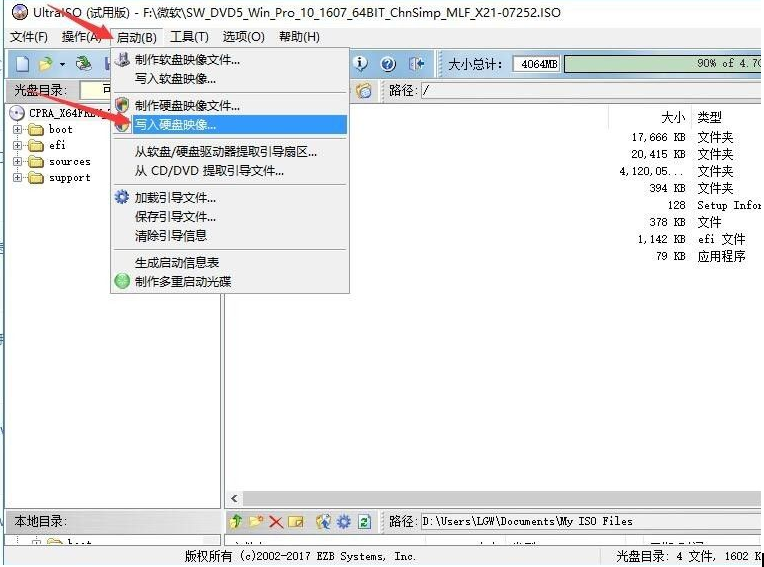
4、在“写入硬盘映像”窗口,硬盘驱动器会选择U盘(如果电脑上插了多个U盘,在这里可以选择使用哪个),点击【写入】。弹出“数据丢失”的提示,点击【是】继续。

5、等待软件制作启动盘完成,点击【返回】关闭软件即可。

6、接着就可以类似方法一的操作,启动进入u盘pe系统内安装系统了。首先将U盘插入USB插口重启电脑,按“Del”键进入BIOS设置,找到有关设置电脑启动的地方,比如“Advanced BIOS Features”或“Boot Device Priority”等,对应自己制作的启动U盘格式,将“First boot device”项选择为“USB”或“USB-HDD”或“USB-ZIP”,然后按F10键保存,再按Y键确认,回车退出BIOS设置,电脑再次重新启动。

7、进入u盘pe系统后,就可以按照提示进行系统的安装了。

总结:
以上便是详细的u盘启动盘制作方法教程图解,只需要借助到好用的下载火(xiazaihuo.com)一键重装系统工具或者软碟通工具即可快速实现u盘启动盘的制作和使用,其中下载火(xiazaihuo.com)工具操作更加简便些,有需要的小伙伴参照教程操作。
U盘启动盘如何恢复成普通的U盘
一般在使用u盘装系统的时候,我们都需要将u盘制作成u盘启动盘,因此如果重装完毕后,还需要U盘启动盘恢复成普通的U盘才能正常存储文件直接打开等使用。那么要怎么操作呢?下面就教下大家U盘启动盘如何恢复成普通的U盘。






